Je, wewe ni mmoja wa wale wanaotumia kompyuta hadi usiku wa manane na huwa unasinzia na kusahau kuzima? Au huwa unatakaga kusikiliza mziki wa taratiiiibu ukiwa unautafuta usingizi? Wengi wetu tunafahamu kuhacha kompyuta usiku kucha kunachosha kompyuta yako au betri ya laptop yako na saa nyingine ata uniti za umeme wako 🙂
Leo TeknoKona tutakufundisha jinsi ya kuweka mipangilio (setting) flani kuiwezesha kompyuta kujizima pale muda flani utakapofika au ata pale tuu ambapo itakuwa haitumiki.
Kufanikisha jambo hili itabidi uifahamu programu iitwayo ‘Task Scheduler’!
1. Fungua programu ya Task Scheduler!
Unaweza ipata kwa kubofya ‘Start’ kisha tafuta kwa kuandika ‘Task Scheduler’ au kwa Windows 7 bofya ‘Start’ → ‘Control Panel’ → ‘System and Security’ → ‘Administrative Tools’ → ‘Task Scheduler’. Na kama unatumia toleo la Windows 8, basi bofya ⊞ Win key, kisha andika “schedule tasks”, na bofya kuchagua “Schedule tasks” katika matokeo.
2. Bofya ‘Create Basic Task’
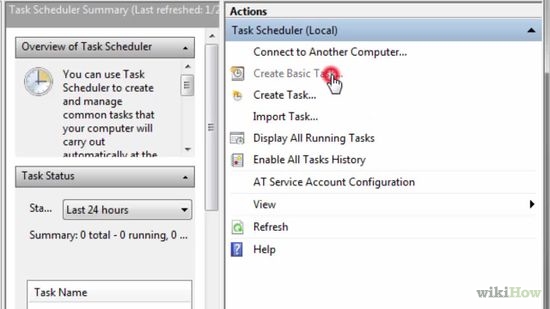
Bofya ‘Create Basic Task’, kisha andika taarifa zozote muhimu za kukufanya ukumbuke pale utakapoondoa au kutaka kufanya mabadiliko siku flani. Asaasa jaza sehemu ya jina – ‘name’, kwenye maelezo sio muhimu. Kisha ‘BOFYA NEXT’
3. Eneo la Task Trigger, Chagua ni mara ngapi kompyuta ifanye hivi,
…………….unaweza chagua kama ni kila siku, au mara moja kwa wiki, n.k
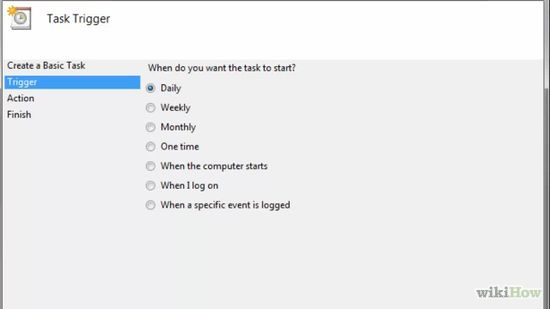
Kwa kuwa tunataka iwe kila siku basi chagua ‘Daily’ kisha bofya ‘NEXT’. Hapa utaona sehemu za kuweka muda unaotaka kompyuta iwe inajizima, sehemu ya ‘Recur every X Days’ yenye maana ya hali hiyo ijirudie kila baada ya siku X, acha iwe 1 (Moja), kisha ‘BOFYA NEXT’
4. Katika eneo litakalofuata baada ya kubofya ‘NEXT’, chagua ‘Start a Program’
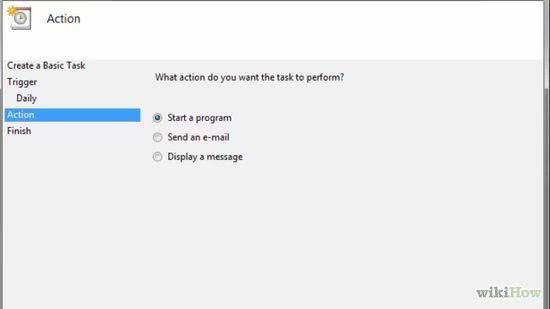
Kisha bofya ‘NEXT’
5. Andika eneo lilipo programu inayotakiwa kufanya kazi.
Kiuhalisia kompyuta inapozimika kuna programu ya ndani kabisa inayofanya kazi hiyo, basi kwenye eneo la “Program/script” andika, C:WindowsSystem32shutdown.exe au unaweza kukopi na ku’paste’ moja kwa moja kama tuliivyoandika hivyo
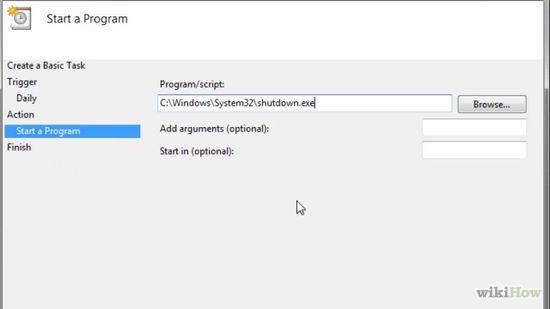
Eneo la “Arguments” andika /s
Bofya ‘NEXT’
6. Kwenye eneo la mwisho angalia kama kila kitu kipo sahihi
…..vile unavyotaka kiwe, unaweza badilisha jina tena la kumbukumbu.
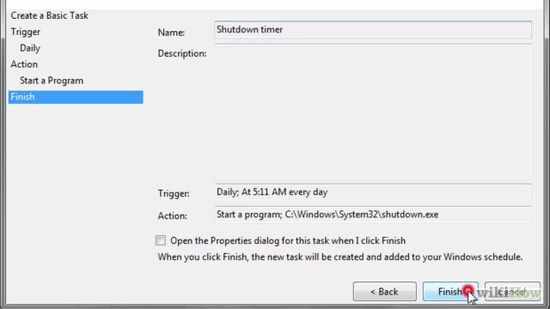
Kama umeridhika na kila kitu basi bofya ‘Finish’
Tayari! Sasa tegemea kila siku katika muda ule uliouchagua kompyuta yako itakuwa inajizima yenyewe.
Kumbuka kama utataka kufanya mabadiliko au kuanza upya kabisa na kuondoa chaguo basi fungua tena programu ya Task Scheduler kisha bofya ‘Task Scheduler Library’, moja ya chaguo litakalokuwa linaonekana upande wa kushoto. Ukibofya utaona jina kama ulivyolichagua katika vitu vilioorodheshwa, basi utaweza kufuta au kubofya na kufanya mabadiliko.
Kumbuka unaweza ungana nasi pia kupitia akaunti zetu zaTwitter, Facebook Na Instagram
*Picha – www.wikihow.com

One Comment